
İçindekiler:
- Yazar John Day [email protected].
- Public 2024-01-30 13:21.
- Son düzenleme 2025-01-23 15:14.



Elektrikli aletler yapmayı sever misiniz? Bir kutu sprey yapıştırıcı ve bazı OHP asetatları ile profesyonel mağazadan satın alınan ekipmanlardan nasıl ayırt edilemez görüneceklerini öğrenmek için okumaya devam edin.
İster sadece bir el feneri yapıyor olun, ister en büyük mikrobilgisayar kontrollü cihazı tasarlıyor olun, bitmiş ürünün profesyonel görünmesini sağlamak, bitmiş gadget'ınızın 'vay faktörüne' muazzam bir miktar ekler. Resimdeki büyük cihaz, bir okul "Carmen" prodüksiyonundaki bazı ışıkları kontrol etmek için bir anahtar kutusundan başka bir şey değildir (bu nedenle adıyla yapışkan kelime oyunu), ancak kullanımı nedeniyle ticari bir mağazadan satın alınan ürüne benziyor. Burada açıklanan birkaç basit teknik.
Adım 1: Bir Kutu Seçin

Cihazınız için sıkıcı siyah kare kenarlı bir muhafaza seçmeniz gereken günler geride kaldı - şimdi yüzlerce seçenek var, bazıları hoş pürüzsüz kenarlara ve hatta kauçuk tutma yerlerine sahip. ABD'de Digikey veya Avrupa'da Rapid gibi bir yere gidin ve doğru boyutta bir kutu seçin ve projenizi arayın. İdeal olarak, bindirme için ön panelde girintili bir alana sahip bir tane alın - bu resimde bunların her birinin bir inçten daha az girintili bir ön panel alanına sahip olduğunu görebilirsiniz.
2. Adım: Grafikleri Tasarlayın

Ön panel kaplamasını tasarlamak için bir program kullanın - Adobe Illustrator kullanıyorum, ancak kullanımı en kolay (veya en ucuzu) bu değil. CorelDraw gibi bir şey daha kullanıcı dostudur, ancak Word, Publisher ve hatta Powerpoint bile aynı şekilde çalışabilir. Kutunuzun 'girinti' alanını ölçün ve tasarımınızı her yönden birkaç milimetre (1/8") daha büyük yapın - buna 'taşma payı' denir ve kenarları kesip rengin tasarımınızın kenarına kadar gitmesini sağlamak için orada mıdır. Herhangi bir düğmeyi veya diğer bileşenleri istediğiniz yerde çalışın ve bunları etiketlemek için metni doğru bir şekilde konumlandırın İlginç bir yazı tipi seçin (tercihen Times New Roman ve Arial dışında - bunlar her şey için kullanıldıkları için sıkıcı görünüyorlar!) Gerçekten şık görünmesi için metnin arkasına bir resim koyun - sadece bir dolara mal olan bir istockphoto kullanıyorum bu mükemmel arka plan resmi için bir veya iki tane, ancak satmak için binlerce widget'ı dağıtmadığınız ve lisans sorunlarıyla başınızı belaya sokmadığınız sürece bir Google Görsel Arama'da kolayca ücretsiz olanları bulabilirsiniz. Son olarak tasarımı tersine çevirin (çoğu grafik programlarının bir "ayna görüntüsü" işlevi vardır n) ve bir OHP şeffaf sayfasına yazdırın. Paketinizdeki görüntüyü nasıl tersine çevireceğinizi bulamıyorsanız, muhtemelen yazıcınıza bunu sizin için yapmasını söyleyebilirsiniz (birçok inkjet, T-Shirt transferleri gibi şeyler yapmanıza izin vermek için bu işleve sahiptir). Aksi takdirde, görüntüyü tersine çevirmenize bile gerek yoktur - ancak yapabilirseniz, bu sadece yazdırdıktan sonra şeffaflığı çevirebileceğiniz anlamına gelir ve mürekkep plastiğin arka tarafında olacak ve daha sonra korunmaya devam edecektir. ömür boyu ve çizilmez. Alternatif olarak, mürekkebin üzerine bir 'sabitleyici' sprey (bir cila gibi) kullanabilir veya üstüne başka bir şeffaf OHP filmi yapıştırabilirsiniz. İşte renkli lazerimden tersten yazdırdığım bir görüntü (buradaki fotoğraf, doğru yoldan geri döndüğünü gösteriyor). Lazer kullanıyorsanız, ısıya dayanacak uygun bir 'lazer/fotokopi makinesi' saydamlığı aldığınızdan emin olun ve bir mürekkep püskürtmeli kullanıyorsanız, mürekkebi sopa yapmak için kaplanmış uygun bir mürekkep püskürtmeli saydamlık kullanın.
Adım 3: Yapışın
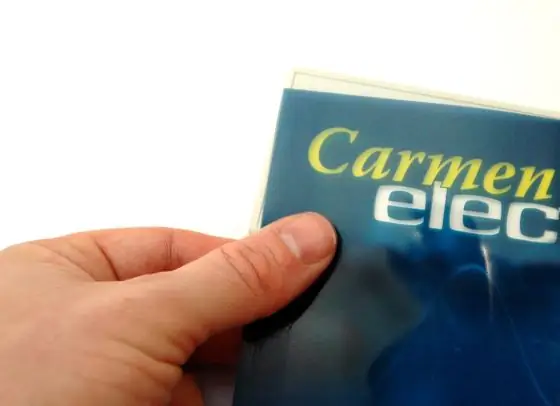
Şimdi onu yapıştırma zamanı - bunu yapmadan önce "kanamayı" kesmeniz gerekecek - ideal olarak bir giyotin ile, ancak bunları kullanmak için kalifiye iseniz makas yapacaktır! Delmek için delikleriniz varsa, kaplamayı geçici olarak doğru yerde tutabilir ve ardından konumlandırma noktanızı elde etmek için şeffaflık (ve kutu) boyunca bazı küçük pilot delikler açabilirsiniz. Ardından şeffaflığı çıkarın ve kutuya uygun boyutta delikler açın.
Şeffaflığı yapıştırmak için "3M Display Mount" gibi bir sprey yapıştırıcı kullanın. Tek gereken hafif bir sis - şeffaflığın her yerine yapışmak istemezsiniz, aksi takdirde yazıdan görünebilir. Çoğu yapıştırıcı, lazer yazıcı toneriyle iyi çalışır, ancak bir mürekkep püskürtmeli kullanıyorsanız, mürekkebi çözüp çözmediğini kontrol etmek için önce bunu deneyin - birkaç farklı yapıştırıcı denemeniz gerekebilir veya başarısız olursa, önce mürekkebi kapatın püskürtmeli bir "Fiksatif" kullanarak (sadece mürekkebi de çözmediğinden emin olun!) Mürekkep püskürtmeli mürekkebiniz suda çözünür değilse, arka tarafına biraz beyaz akrilik boya bile boyayabilirsiniz - özellikle Kaplamayı uyguladığınız yüzey koyu bir renktir, aksi takdirde beyazı göremezsiniz. Her zaman ışıklı kutular bulmaya çalışırım ve ardından açık renkli yazı ile koyu bir arka plan görüntüsü kullanırım - bu her zaman iyi görünür.
Adım 4: Delikleri Kesin

Ardından, ön panelinizi ters çevirin ve deliklerden görünen şeffaflığı kesmek için keskin bir bıçak kullanın. Bu, hem şeffaflığı hem de kutuyu aynı anda delmekten daha temiz bir delik sağlar.
Projenizde ekranlar kullanıyorsanız, tasarımınızda ekranın görünmesi için açık bir pencere bırakabilirsiniz. Bu şekilde, mürekkebin kenarları deliğin pürüzlü kenarlarını gizleyeceğinden, biraz büyük boyutlu bir deliği kesmek de önemli değildir. İlk resimdeki uzaktan kumanda gibi bir dizi kare düğme ile, yine kare delik büyük boyutlandırılabilir - yapıştırmadan önce şeffaftaki kare deliği kestiğinizden emin olun, keskin bir bıçak ve cetvel kullanın ve bunu yapın. kutudaki boşluktan biraz daha küçük - bu yine pürüzlü kenarları gizleyecektir.
Adım 5: Bileşenleri Yerleştirin
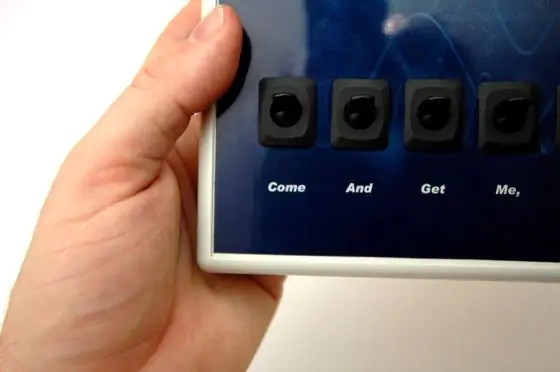
Şimdi geri çevirin ve bileşenleri itin - panele monte bileşenlerin arka tarafında, bunları sabitlemek için şimdi sıkılabilen bir somun olacaktır.
Plastik kutuda veya şeffaflıkta büyük boyutlu veya kabaca kesilmiş bir deliği gizleyeceğinden, her zaman bu anahtarlar gibi etraflarında dudak bulunan bileşenleri seçin.
Adım 6: Zor Çalışma

Şimdi bileşenlerinizi / devrelerinizi vb. bağlarsınız. Ne inşa ettiğinize bağlı olacağı için bunu nasıl yapacağınızı söyleyemem! (Umarım şimdiye kadar bu tekniği kullanabilecek bir gadget için kendi parlak fikriniz vardır!). Bu, ışıklar için basit bir anahtar kutusudur, bu nedenle kablolama çok kolaydı.
Adım 7: Her Şey Tamamlandı

Kutunuzu yeniden monte edin ve işiniz bitti. Kendi yaptığınıza inanmayacakları bir şeyle arkadaşlarınızı etkilemenin zamanı geldi!
Önerilen:
Arduino Projeniz İçin Evde Profesyonel Görünümlü Bir Uzaktan Kumanda Yapmak: 9 Adım (Resimlerle)

Evde Arduino Projeniz için Profesyonel Görünümlü Bir Uzaktan Kumanda Yapma: Birkaç şeyi kontrol etmek için bir arduino ve bir IR uzaktan kumanda kütüphanesi kullanan bir proje yaptım. bir sonraki projenizi kullandım. Ve iyi bir tuvalet yapmak için süslü bir şeye ihtiyacınız yok
Bir Sonraki Kendin Yap Projeniz İçin Profesyonel Görünümlü Ön Paneller Yapın: 7 Adım (Resimlerle)

Bir Sonraki Kendin Yap Projeniz için Profesyonel Görünümlü Ön Paneller Yapın: Kendin Yap projeleriniz için profesyonel görünümlü ön paneller yapmak ne zor ne de pahalı olmak zorunda. Bazı ÜCRETSİZ yazılımlar, ofis malzemeleri ve biraz zamanla, bir sonraki projenize çeki düzen vermek için evde profesyonel görünümlü ön paneller yapabilirsiniz
Araçlar için Darbe Kaydedici: 18 Adım (Resimlerle)

Araçlar için Darbe Kaydedici: Darbe Kaydedici, sürüş veya hareket halindeyken araca verilen darbeyi kaydetmek için tasarlanmıştır. Etkiler, veri tabanında okumaların yanı sıra video/resim şeklinde saklanır. Darbe üzerine uzak kullanıcı gerçek zamanlı olarak doğrulanabilir ve uzaktan u
Ucuza Aceleyle Profesyonel Görünümlü Mini Mikrofon Standı: 7 Adımda (Resimlerle)

Profesyonel Görünümlü Mini Mikrofon Ucuza ve Acele Standı: Bu yüzden kendimi bir turşu haline getirdim. Cumartesi günü bir D&D oturumu kaydetmeyi kabul ettim, bugün Çarşamba. İki hafta önce bir Ses Arabirimi (kontrol) aldım, ertesi hafta bazı mikrofonlarda gerçekten iyi bir anlaşma yaptım (kontrol), geçen hafta sonu
Profesyonel Görünümlü Yakınlık Sensörü Nasıl Yapılır: 4 Adım

Profesyonel Görünümlü Bir Yakınlık Sensörü Nasıl Yapılır: Bu Talimatlarda size çok basit ama çok profesyonel görünümlü bir yakınlık sensörünün nasıl yapıldığını göstereceğim. Yapım, parça listesi, devre şeması & test edin veya devam edebilirsiniz
